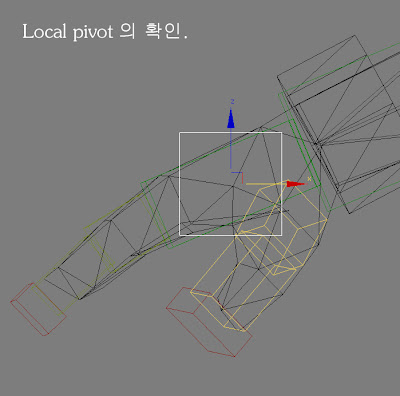Setup about Effect Dumy…
Gamebryo/Effect / 2011. 3. 21. 19:57
Setup about Effect Dumy…
작성 / 이 정 표
leegoongtr@naver.com
2006년 7월 을 기준으로 하여 팔에 붙는 더미는 1개로 통합 되었음을 미리 말씀 드립니다.
해당 이미지는 7월 이전의 셋팅에 기준 한 것이니 착오 없길 바랍니다.
하나로 통합 될 foot dumy 는 center dumy 와 같은 이름의 형식으로 바이펫의 footstep 위치에 위치 하게 됩니다. 법석씨께 확인 바랍니다.
더미의 생성 : 적당한 크기로 처음 생성하십시오.처음 생성하면 스케일값 100 으로 설정 됩니다.어떤 크기로 생성 하던지 초기 값은 아마 100 으로 설정 될겁니다.
가능한 더미의 크기를 변형 하지 마십시오.처음 생성할 때 적당한 크기로 생성을 해야 합니다.
더미의 위치 : 생성한 더미를 선택하고 해당 이름을 정해 준 후 해당 파트 즉 R_Handdumy 라고 한다면 이 더미를 선택하고 얼라인 툴로 바이펫의 RHand 에 정렬하도록 합니다. 정렬할때 피봇포인트가 아니라 센터 로 설정 하고 하시면 됩니다.
또는 셋팅 하시는 분이 어느정도 감으로 위치를 잡으셔도 무방합니다.
이 더미는 손에 붙을 이펙트의 위치를 잡기 위함과 무기 아이템의 위치 기준 더미가 될 것입니다.
위치를 모두 잡았다면 더미의 로컬 피봇을 확인합니다.
로컬피봇은 Up Vector 가 Z 로 되어 있어야 합니다.
만약 이 설정을 할 때 피봇이 잘 못 되어 있다면 아래 그림과 같이 Affect Pivot Only 활성후 Align to World 하면 큰 문제 없을 것입니다.
모든 피봇 셋팅이 끝났다면 모든 해방 더미를 해당 바이펫 노드에 차일드로 링크 걸어 줍니다.
단 Spinedumy 는 바이펫의 Spine 이 3 개 라고 가정 하에 Bip01 Spine1 에 걸도록 합니다.
마지막으로 더미에 겜브리오 고유 속성을 붙혀 줘야 합니다.
더미를 모두 선택 하고 Keep 이라고 붙어 있는 아이콘을 클릭하여 팝업창을 엽니다.
위 그림처럼 체크박스에 체크 한 후 Apply to Selection This 버튼을 클릭 한 후 프로퍼티 유저 디파인을 보고 고유 속성이 잘 붙어 있는지 확인 합니다.
NiOptimizeKeep 이라고 붙어 있으면 된겁니다.
위치는 상관 없습니다.
이렇게 하여 더미의 기본 셋팅은 끝납니다.
작성 / 이 정 표
leegoongtr@naver.com
2006년 7월 을 기준으로 하여 팔에 붙는 더미는 1개로 통합 되었음을 미리 말씀 드립니다.
해당 이미지는 7월 이전의 셋팅에 기준 한 것이니 착오 없길 바랍니다.
하나로 통합 될 foot dumy 는 center dumy 와 같은 이름의 형식으로 바이펫의 footstep 위치에 위치 하게 됩니다. 법석씨께 확인 바랍니다.
더미의 생성 : 적당한 크기로 처음 생성하십시오.처음 생성하면 스케일값 100 으로 설정 됩니다.어떤 크기로 생성 하던지 초기 값은 아마 100 으로 설정 될겁니다.
가능한 더미의 크기를 변형 하지 마십시오.처음 생성할 때 적당한 크기로 생성을 해야 합니다.
더미의 위치 : 생성한 더미를 선택하고 해당 이름을 정해 준 후 해당 파트 즉 R_Handdumy 라고 한다면 이 더미를 선택하고 얼라인 툴로 바이펫의 RHand 에 정렬하도록 합니다. 정렬할때 피봇포인트가 아니라 센터 로 설정 하고 하시면 됩니다.
또는 셋팅 하시는 분이 어느정도 감으로 위치를 잡으셔도 무방합니다.
이 더미는 손에 붙을 이펙트의 위치를 잡기 위함과 무기 아이템의 위치 기준 더미가 될 것입니다.
위치를 모두 잡았다면 더미의 로컬 피봇을 확인합니다.
로컬피봇은 Up Vector 가 Z 로 되어 있어야 합니다.
만약 이 설정을 할 때 피봇이 잘 못 되어 있다면 아래 그림과 같이 Affect Pivot Only 활성후 Align to World 하면 큰 문제 없을 것입니다.
모든 피봇 셋팅이 끝났다면 모든 해방 더미를 해당 바이펫 노드에 차일드로 링크 걸어 줍니다.
단 Spinedumy 는 바이펫의 Spine 이 3 개 라고 가정 하에 Bip01 Spine1 에 걸도록 합니다.
마지막으로 더미에 겜브리오 고유 속성을 붙혀 줘야 합니다.
더미를 모두 선택 하고 Keep 이라고 붙어 있는 아이콘을 클릭하여 팝업창을 엽니다.
위 그림처럼 체크박스에 체크 한 후 Apply to Selection This 버튼을 클릭 한 후 프로퍼티 유저 디파인을 보고 고유 속성이 잘 붙어 있는지 확인 합니다.
NiOptimizeKeep 이라고 붙어 있으면 된겁니다.
위치는 상관 없습니다.
이렇게 하여 더미의 기본 셋팅은 끝납니다.
반응형
'Gamebryo > Effect' 카테고리의 다른 글
| [펌] 이펙트 에니메이션 방법 (1) | 2011.05.20 |
|---|---|
| 강의자료 - 파티클 예제 (0) | 2011.03.22 |
| 파티클 컨트롤 해보기 (0) | 2011.02.24 |
| 이펙트 출력 (0) | 2011.02.08 |
| 이펙트 작업에 필요한 기능 (0) | 2011.01.27 |